Manual de uso de Final Cut Pro para Mac
- Te damos la bienvenida
- Novedades
-
- Introducción a la importación de contenido
- Si es la primera vez que realizas una importación
- Organizar archivos durante la importación
- Grabar en Final Cut Pro
- Tarjetas de memoria y cables
- Formatos de contenido compatibles
- Ajustar la configuración de cámara ProRes RAW
- Importar archivos REDCODE RAW
- Importar archivos de Canon Cinema RAW Light
-
-
- Introducción a la reproducción
- Reproducir contenido
- Ojear contenido
- Reproducir contenido en el visor de eventos
- Comparar dos fotogramas de vídeo
- Reproducir contenido en una pantalla externa
- Controlar la calidad de la reproducción
- Usar superposiciones en el visor
- Renderización en segundo plano
- Reproducir clips a cámara lenta
-
-
- Introducción a la edición
-
- Introducción a la adición de clips
- Arrastrar clips a la línea de tiempo
- Agregar clips al proyecto
- Insertar clips
- Conectar clips
- Sobrescribir clips
- Reemplazar clips
- Añadir imágenes fijas
- Crear fotogramas congelados
- Añadir solo el vídeo o el audio de un clip
- Eliminar clips de proyectos
- Aplicar solo o desactivar clips
- Buscar el clip de origen del clip de un proyecto
- Ordenar clips en la línea de tiempo
-
- Desplazarse por la línea de tiempo
- Acércate o aléjate en la línea de tiempo
- Ajustar el aspecto del clip en la línea de tiempo
- Ajustar a ítems de la línea de tiempo
- Desplazarse por el proyecto
- Desplazarse usando el código de tiempo
- Ver el código de tiempo del origen y del proyecto
- Ver el proyecto en el índice de la línea de tiempo
- Mostrar clips con rangos duplicados
- Corregir vídeos temblorosos
-
- Introducción a los efectos
-
- Introducción a las transiciones
- Cómo se crean las transiciones
- Añadir transiciones y fundidos
- Añadir una transición rápidamente con una función rápida de teclado
- Definir la duración por omisión de las transiciones
- Eliminar transiciones
- Ajustar transiciones de la línea de tiempo
- Ajustar transiciones en el inspector y el visor
- Fusionar jump-cuts con la transición Flujo
- Ajustar transiciones con varias imágenes
- Modificar transiciones en Motion
-
- Introducción a los efectos integrados
- Redimensionar, trasladar y girar clips
- Ajustar el encuadre con la función de conformado inteligente
- Acortar los bordes del fotograma de vídeo
- Recortar clips
- Clips de desplazamiento panorámico y ampliación
- Inclinar la perspectiva de un clip
- Trabajar con efectos integrados
- Eliminar efectos integrados
-
- Introducción a los efectos de clips
- Añadir efectos de vídeo
- Añadir el efecto de vídeo por omisión
- Ajustar efectos
- Cambiar el orden de los efectos de clip
- Copiar efectos entre clips
- Guardar preajustes de efectos de vídeo
- Copiar y pegar fotogramas clave
- Reducir el ruido de vídeo
- Eliminar o desactivar efectos
- Modificar efectos en Motion
-
-
- Introducción a las funciones
- Directrices para utilizar funciones
- Ver y reasignar funciones
- Crear funciones personalizadas
- Asignar funciones de audio durante la importación
- Cambiar nombres o colores de función
-
- Organizar la línea de tiempo con líneas de audio
- Mostrar componentes en las líneas de audio
- Centrar la línea de tiempo en una función de audio
- Reordenar funciones de audio
- Mostrar los colores de las funciones de vídeo
- Activar o desactivar funciones
- Trabajar con funciones de audio en clips compuestos
- Exportar funciones
-
- Introducción a los subtítulos
- Flujo de trabajo de subtítulos
- Crear subtítulos
- Importar subtítulos
- Mostrar u ocultar subtítulos
- Editar texto de subtítulos
- Ajustar y ordenar subtítulos
- Aplicar formato a texto de subtítulos
- Crear subtítulos multilingües
- Convertir subtítulos a otro formato en Final Cut Pro para Mac
- Exportar subtítulos
-
- Introducción a la edición Multicam
- Flujo de trabajo de la edición Multicam
- Importar contenido de ediciones Multicam
- Añadir nombres y ángulos de cámara
- Crear clips Multicam
- Cortar y cambiar ángulos de cámara
- Sincronizar y ajustar ángulos de cámara
- Editar clips Multicam
- Recomendaciones sobre la edición Multicam
- Añadir argumentos
- Usar el editor de precisión
- Adaptar tamaños y frecuencias de fotogramas
- Usar XML para transferir proyectos
-
- Introducción al vídeo de 360 grados
- Importar vídeo de 360 grados
- Ajustes de vídeo de 360 grados
- Crear proyectos de 360 grados
- Ver y desplazarse por vídeo de 360 grados
- Añadir clips de 360 grados a proyectos estándar
- Añadir el efecto “Corrección de 360°”
- Añadir el efecto miniplaneta
- Compartir clips y proyectos de 360 grados
- Recomendaciones sobre vídeo de 360 grados
-
-
-
- Introducción al seguimiento de objetos
- ¿Cómo funciona el seguimiento de objetos?
- Hacer que un efecto siga a un objeto móvil
- Hacer que una imagen u otro clip siga a un objeto móvil
- Desplazar la posición de un efecto de seguimiento
- Ajustar el seguimiento del objeto
- Cambiar el método de análisis de seguimiento
- Crear pistas de animación manualmente
-
- Introducción a la corrección de color
-
- Introducción a los efectos de corrección de color
- Flujo de trabajo de la corrección de color manual
- Añadir efectos de corrección de color
- Eliminar efectos de corrección de color
- Usar el efecto “Tablero de colores”
- Usar el efecto “Ruedas de color”
- Usar el efecto “Curvas de color”
- Usar el efecto “Curvas de matiz/saturación”
- Usar el efecto “Ajustes de color”
- Utilizar preajustes de color
-
- Introducción a la gama cromática amplia y HDR
- Usar el procesamiento de color HDR de gama cromática amplia
- Usar la gestión de color automática y el conformado de color
- Corregir el color de vídeo HDR con Pro Display XDR
- Ver vídeo HDR
- Exportar archivos HDR
- Recomendaciones sobre el HDR de gama cromática amplia
- Aplicar LUT
-
- Introducción a los proyectos compartidos
- Compartir con dispositivos Apple
- Compartir en internet
- Crear discos ópticos e imágenes de disco
- Compartir por correo electrónico
- Compartir por lotes
- Compartir mediante Compressor
- Crear destinos para compartir
- Cambiar metadatos de ítems compartidos
- Ver el estado de ítems compartidos
- Acelerar las exportaciones con el procesamiento simultáneo
-
- Introducción a la gestión de contenido
-
- Ver la información de un clip
- Invalidar los metadatos de un clip
- Localizar archivos multimedia de origen
- Volver a enlazar clips con archivos multimedia
- Consolidar proyectos y bibliotecas
- Hacer copias de seguridad de proyectos y bibliotecas
- Crear archivos optimizados y proxy
- Crear un proyecto de solo proxy
- Gestionar archivos de renderización
- Ver las tareas en segundo plano
- Crear archivos de cámara
-
- Descargar formatos de vídeo profesionales y efectos de sonido
- Glosario
- Copyright

Introducción a la edición Multicam en Final Cut Pro para Mac
Puedes utilizar Final Cut Pro para editar material de planos multicámara u otros materiales sincronizados en tiempo real. Por ejemplo, si grabaste un concierto en vivo o una boda con cuatro cámaras distintas, puedes sincronizar el material de cada ángulo de cámara en un único clip Multicam y cortar entre los ángulos en tiempo real.
Los ángulos en un clip Multicam se sincronizan mediante un único punto de sincronización común, un fotograma que puedes reconocer (de manera visual o audible) en cada uno de los ángulos que estás sincronizando. Cuando añades un clip Multicam a la línea de tiempo, el ángulo que aparece en el visor al reproducir el proyecto se llama ángulo activo. Mientras el ángulo activo se reproduce en el visor, también puedes ver todos los ángulos reproduciéndose simultáneamente en el visor de ángulos y cortar y cambiar fácilmente entre ellos.
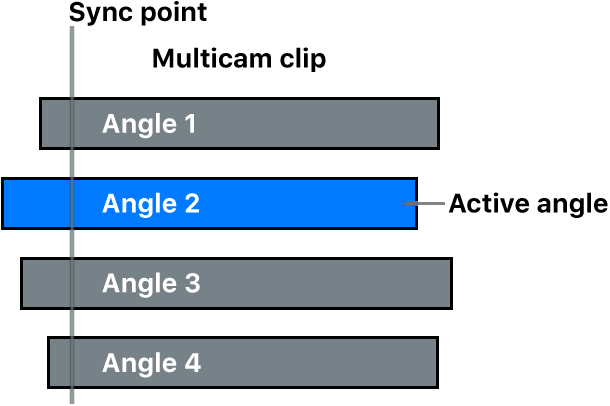
Trabajar con clips Multicam en Final Cut Pro es un proceso fluido y flexible. En cualquier momento, puedes añadir ángulos o eliminarlos de un clip Multicam, además de ajustar la sincronización entre ellos.
También puedes agrupar material no relacionado para su edición de montaje en tiempo real (como en el caso de vídeos musicales). Por ejemplo, si estás editando un vídeo musical, puedes añadir varios ángulos de visuales abstractos y cortarlos en puntos específicos de la música. Puedes incluso usar fotos (de una cámara fija) en un clip Multicam. Si la información de fecha y hora (de creación del contenido) coincide con los contenidos de los otros ángulos, las fotos se ajustarán automáticamente en su duración de modo que “rellenen” el ángulo.
Los clips Multicam tienen las siguientes características:
Solo puedes crear clips Multicam en el explorador, a partir de clips de evento existentes.
Puedes editar y ajustar clips Multicam en el editor de ángulo, que tiene un aspecto parecido a la línea de tiempo.
Cuando añades un clip Multicam a la línea de tiempo, estás creando una relación directa y activa entre el clip Multicam “principal” en el explorador y el “secundario” en la línea de tiempo.
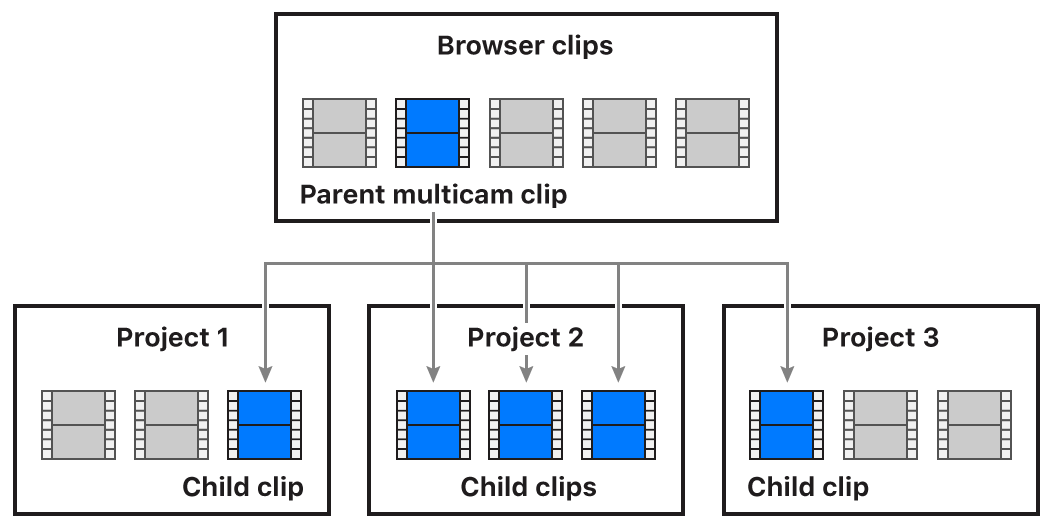
Al abrir cualquier clip Multicam en el editor de ángulo (ya sea desde el explorador o la línea de tiempo), en realidad estás abriendo el clip Multicam principal del explorador. Todos los clips secundarios de todos los proyectos heredarán cualquier cambio que realices en un clip Multicam principal en el editor de ángulo. Estos cambios incluyen ajustes de sincronización o acortamiento, reprogramación de velocidad de clip, efectos de vídeo o audio como la corrección de color y ángulos añadidos o eliminados. Por ejemplo, si eliminas un ángulo de un clip Multicam principal, ese ángulo también se eliminará de todos sus clips secundarios. Para obtener más información sobre el editor de ángulo, consulta Sincronizar y ajustar ángulos de cámara en Final Cut Pro para Mac.
Consejo: Puedes crear una copia de seguridad de tipo “instantánea” de todo el proyecto para protegerlo frente a daños accidentales. Las instantáneas de proyecto son versiones de copia de seguridad autosuficientes que incluyen clips Multicam o compuestos principales. La duplicación de un proyecto como instantánea realiza copias de los clips compuestos o los clips Multicam principales y los integra en el proyecto duplicado de forma que cualquier cambio en otras instancias de los clips no afecta a la instantánea. Consulta Duplicar proyectos y clips en Final Cut Pro para Mac.
Descargar esta guía: PDF